|
Fetish

Dieses Tutorial wurde mit PSP 12 geschrieben.
Es lässt sich aber auch mit den Vorgängerversionen problemlos nacharbeiten.
© Biene - All Rights Reserved. Bitte lest meine
Terms of Use.
Vervielfältigen oder Nutzung für
Bastelforen als Aufgabe nur mit meiner Erlaubnis !
Du benötigst dieses
Material.
Such dir bitte selber eine geeignete Haupttube.
Meine ist ©Celineart und nicht im
Material enthalten.
Ihre schönen Tuben nebst Lizenz kannst du
hier
erwerben.
Wir arbeiten mit dem Tag Template 358 von Missy.
Du findest es links unter Tag
Templates 1-480.
Die Maske Vix_Mask19.jpg ist von Vix.
Diese kannst du dir
hier downloaden.
Ein riesengroßes Dankeschön geht an die fleißigen
Bastler & Tuber
der Tubengruppen denen ich angehöre.
Das Wasserzeichen der einzelnen Tuben ist in den Tuben enthalten.
Das © bleibt beim jeweiligen Original Artist.
Filter:
AlienSkin - Impact - Glass
Eyecandy 4 - Gradient Glow
Den Farbverlauf biene_angel.PspGradient speichere dir
bitte in deinen Farbverlaufs-Ordner in My PSP Files.
Stell deine VG Farbe auf #d369be und HG Farbe auf weiß
Öffne die Masken, minimiere die Ansicht.
Öffne das Template.
Mit Shift+D duplizierst du das Template und schließt das
Original.
Die Ebene by Missy kannst du nun löschen.
Wechsel auf Raster 1
Drück einmal die Entf-Taste deiner Tastatur.
Bild - Leinwandgröße 700 x 700 px.
Füll die Ebene wieder mit weiß.
Ebenen - neue Rasterebene.
Füll die Ebene mit deiner VG Farbe.
Ebenen - neue Maskenebene - Aus Bild.

Zusammenfassen - Gruppe zusammenfassen.
Ebenen - Duplizieren.
Bild - Horizontal und vertikal Spiegeln.
Zusammenfassen - nach unten zusammenfassen.
Ebenen - Duplizieren.
Wenn du magst kannst du hier einen Glitter und evt. ein
Netz einfügen.
Mach das nach deinem eigenen Geschmack.
Wechsel auf glitter circle1.
Effekte - 3D-Effekte - Schlagschatten.
2 - 2 - 40 - 10 - schwarz.
Wechsel auf circle 1.
Öffne mein Material.
Die Ebenen sind unsichtbar gestellt.
Öffne zunächst einmal die Sichtbarkeit aller Ebenen.
Schließe das Material nach dem Kopieren nicht.
Wir benötigen es noch einige Male.
Du findest dort einige pixelwords Ebenen.
Aktiviere die Ebene die dir gefällt.
Kopiere sie als neue Ebene in dein Bild.
Schieb sie schön auf dem circle zurecht.
Wechsel auf circle1 zurück.
Auswahl - Alles Auswahl - Frei - Auswahl - umkehren.
Wechsel eine Ebene höher.
Drück einmal die Entf-Taste deiner Tastatur.
Wechsel auf rectangle1.
Schieb die ebene mit den Pfeiltasten deiner Tastatur 4
Schritte nach rechts und einen nach oben.
Stell deine HG Farbe auf schwarz.
Ändere deine VG Farbe in folgenden Farbverlauf
(biene_angel.PspGradient).
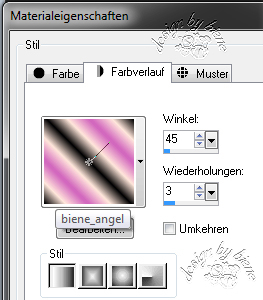
Wechsel auf rectangle2.
Auswahl - Alles - Auswahl Frei - Auswahl - Nicht Frei.
Ebenen - neue Rasterebene.
Füll die Auswahl mit dem Farbverlauf.
Halte die Auswahl.
Ebenen - Duplizieren.
Effekte - Kunsteffekte - Emaille.
Als Farbe stellst du dort #e5a4a0 ein.

Wiederhole Emaille noch einmal.
Auswahl aufheben.
Zusammenfassen - nach unten zusammenfassen.
Die Ebene rectangle2 kannst du jetzt löschen.
Wechsel auf mein Material.
Aktiviere die Ebene button biene
Kopiere ihn als neue Ebene in dein Bild.
Dupliziere und platziere ihn wie es dir am besten
gefällt.
Wechsel auf glitter circle left.
Effekte - 3D-Effekte - Schlagschatten.
2 - 2 - 40 - 10 - schwarz.
Wechsel auf circle left.
Anpassen - Farbton/Sättigung - Kolorieren.
Farbton 220 - Sättigung 140.
Wechsel auf mein Material.
Aktiviere die Ebene tramages.
Kopiere sie als neue Ebene in dein Bild.
Mischmodus - Überzug.
Wechsel auf circl left zurück.
Auswahl - Alles - Auswahl Frei - Auswahl - umkehren.
Wechsel eine Ebene höher.
Drück einmal die Entf-Taste.
Auswahl - aufheben.
Wechsel auf glitter circle right.
Effekte - 3D-Effekte - Schlagschatten.
2 - 2 - 40 - 10 - schwarz.
Wechsel auf mein Material.
Aktiviere die Ebene pinkwinterfrost biene.
Kopiere sie als neue Ebene in dein Bild.
Schieb sie dort passend auf dem circle zurecht.
Wechsel eine Ebene tiefer.
Auswahl - Alles - Auswahl Frei - Auswahl - umkehren.
Wechsel eine Ebene höher.
Drück einmal die Entf-Taste.
Auswahl - aufheben.
circle right kannst du jetzt löschen.
Wechsel auf glitter circle centre.
Effekte - 3D-Effekte - Schlagschatten.
2 - 2 - 40 - 10 - schwarz.
Wechsel auf heart 3.
Effekte - Filter - AlienSkin - Impact - Glass.
Gehe auf Manage - Import - such dir meine
Voreinstellungen glass6_biene.f1s.
Importiere sie.
Wende den Filter nun genau so an.

Stell deine VG Farbe auf #e5a8d8.
Aktiviere dein Pinselwerkzeug mit folgenden
Einstellungen.

Klick 2 mal vorsichtig auf den weißen Punkt in der
Mitte.
Wiederhole den Filter Glass auf heart2
Klick auch hier den weißen Punkt weg.
Beide Herzen:
Effekte - 3D-Effekte - Schlagschatten.
2 - 2 - 40 - 10 - schwarz.
Wechsel auf heart 1.
Effekte - 3D-Effekte - Schlagschatten.
2 - 2 - 40 - 10 - schwarz.
Stell deine HG Farbe auf schwarz.
Ändere deine Materialien (VG Farbe) nun in folgenden
Farbverlauf.

Wechsel auf circle center.
Auswahl - Alles - Auswahl Frei - Auswahl - Nicht Frei.
Ebenen - neue Rasterebene.
Füll die Auswahl mit dem Farbverlauf.
Halte die Auswahl.
Ebenen - Duplizieren.
Anpassen - Bildschärfe verringern - Gaußscher
Weichzeichner - Radius 10.
Auswahl - aufheben.
Zusammenfassen - nach unten zusammenfassen.
Öffne deine ausgesuchte Tube.
Kopiere einen Ausschnitt als neue Ebene in dein Bild.
Schieb ihn passend dort zurecht.
Deckfähigkeit - 54%.
Wechsel eine Ebene tiefer.
Auswahl - Alles - Auswahl Frei - Auswahl - umkehren.
Wechsel eine Ebene höher.
Drück einmal die Entf-Taste.
Auswahl aufheben.
Die Ebene circle centre kannst du jetzt löschen.
Wechsel auf latex fetish.
Schieb die Ebene dort passend zurecht.
Orientiere dich hierfür am Vorschaubild.
Effekte - Filter - Eyecandy 4 - Gradient Glow.
Unter Color stellst du auf Thin - Farbe weiß.
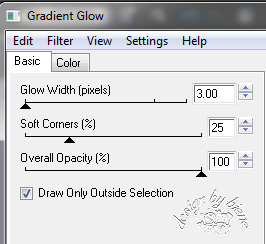
Ebenen - Duplizieren.
Zusammenfassen - Nach unten zusammenfassen.
Effekte - 3D-Effekte - Schlagschatten.
2 - 2 - 40 - 10 - schwarz.
Öffne deine ausgesuchte Tube.
Kopiere sie als neue Ebene in dein Bild.
Verkleinere sie ggfs.
Ich habe meine auf 60% verkleinert.
Schieb sie an einen schönen Platz.
Effekte - 3D-Effekte - Schlagschatten.
2 - 4 - 45 - 20 - schwarz.
Falls vorhanden kannst du noch eine schöne Schleife in
dein Bild kopieren.
Meine Schleife ist Original bow4 aus dem Kit
Sweet Thang von Dee.
Füge nun die nötigen ©Infos, deinen Namen oder
Wasserzeichen ein.
Schalte die weiße HG Ebene unsichtbar.
Klick in eine der sichtbaren Ebenen.
Zusammenfassen - Sichtbare zusammenfassen.
Als png. abspeichern - und fertig bist du!

Ich hoffe du hattest ebenso viel Spaß wie ich an diesem
Tut!
- 11. August 2014 -
- Home -
|